2023年1月23日(月曜日)にG特別支援学校で行ったe-AT活用に関するコンサルテーションの備忘録第2弾です。
第1弾はコチラ
↓ ↓ ↓
G特別支援学校におけるe-AT活用に関するコンサルテーション記録①〜ドラえもんになろう

2ケース目は、小学5年生のBくんです。
BくんもAくん同様、発語は無いもののアクセシビリティスイッチやiPad画面に入力することができる子どもさんです。
Step-by-Step Communicatorを使って学習開始時の挨拶ができますし、独自のジェスチャで意思を伝えられるものもあります。
と言っても、もっと伝えたいことがあるはずなので、iPadが使えないだろうかという相談です。
担当教員が自作したというPowerPointで作ったコミュニケーションボードを見せてもらいました。



教員から質問されることに対して、表示するページを変更して答えを選ぶことができています。
このコミュニケーションボードはBくんのニーズに合っていると思うのですが、残念なことに音声が出ません。
せっかく良いコンテンツがあるのですから、これに音声を録音する方法をお伝えして活用することをオススメしました。
しばらくやり取りを見ていると、画面がクルクル動いたり、連続タップしたり複数指で画面を触ってしまったりするために、アプリが終了してしまったり、他のアプリが起動してしまうことがありました。
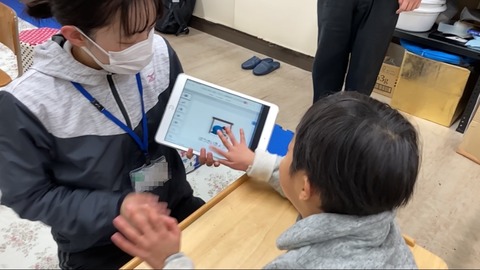
そこで、アクセシビリティ>タッチ>タッチ調整の【保持継続時間】と【繰り返しを無視】を設定して使うことをオススメしました。
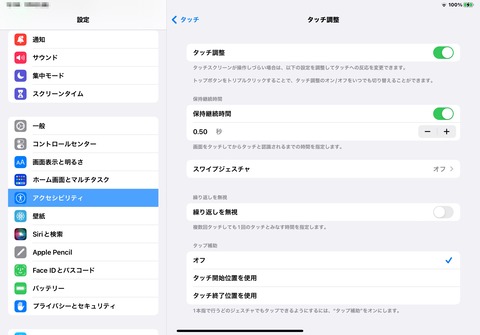
iOS12のアクセシビリティ機能【タッチ調整】《保持継続時間》の使い方20190826_01#0394(YouTube動画へ)
iOS12のアクセシビリティ機能【タッチ調整】《繰り返しを無視》の使い方20190826_02#0395(YouTube動画へ)
肢体不自由のある子どもたちの中には、Assistive Touchやスイッチコントロールと併せて、タッチ調整を使うことで入力しやすくなることがあります。
今日のところはココまで...
第1弾はコチラ
↓ ↓ ↓
G特別支援学校におけるe-AT活用に関するコンサルテーション記録①〜ドラえもんになろう

2ケース目は、小学5年生のBくんです。
BくんもAくん同様、発語は無いもののアクセシビリティスイッチやiPad画面に入力することができる子どもさんです。
Step-by-Step Communicatorを使って学習開始時の挨拶ができますし、独自のジェスチャで意思を伝えられるものもあります。
と言っても、もっと伝えたいことがあるはずなので、iPadが使えないだろうかという相談です。
担当教員が自作したというPowerPointで作ったコミュニケーションボードを見せてもらいました。



教員から質問されることに対して、表示するページを変更して答えを選ぶことができています。
このコミュニケーションボードはBくんのニーズに合っていると思うのですが、残念なことに音声が出ません。
せっかく良いコンテンツがあるのですから、これに音声を録音する方法をお伝えして活用することをオススメしました。
しばらくやり取りを見ていると、画面がクルクル動いたり、連続タップしたり複数指で画面を触ってしまったりするために、アプリが終了してしまったり、他のアプリが起動してしまうことがありました。
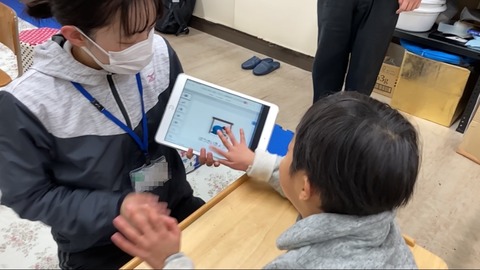
そこで、アクセシビリティ>タッチ>タッチ調整の【保持継続時間】と【繰り返しを無視】を設定して使うことをオススメしました。
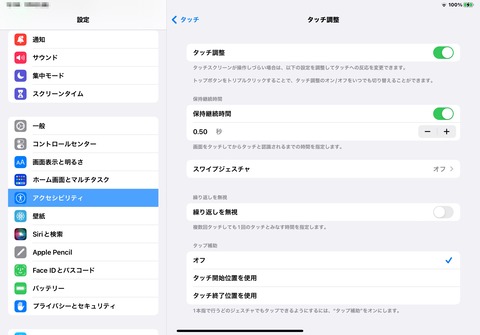
iOS12のアクセシビリティ機能【タッチ調整】《保持継続時間》の使い方20190826_01#0394(YouTube動画へ)
iOS12のアクセシビリティ機能【タッチ調整】《繰り返しを無視》の使い方20190826_02#0395(YouTube動画へ)
肢体不自由のある子どもたちの中には、Assistive Touchやスイッチコントロールと併せて、タッチ調整を使うことで入力しやすくなることがあります。
今日のところはココまで...
コメント